Sandboksing er en av de største funksjonene som er lagt tili Windows 10 1903. Siden utrullingen nå er godt i gang og de fleste brukere vil kunne få oppdateringen via Windows-oppdatering, kan det være lurt å vite akkurat hvordan du kan aktivere Sandboxing på Windows 10. Du bør vite at denne funksjonen er bare tilgjengelig på Windows 10 Pro og ikke på Windows 10 Home. I tillegg må prosessoren din også støtte virtualisering, som hvis den er ganske ny.
Husk at Sandboxing er en funksjon fra 1903, så sjekk hvilken versjon av Windows 10 du kjører før du prøver å aktivere den. Du trenger administratorrettigheter for å aktivere Sandboxing på Windows 10.
Aktiver sandboksing på Windows 10
Åpne Kontrollpanel og gå til Programgruppe av innstillinger. Velg alternativet ‘Slå Windows-funksjoner av eller på’.

Et nytt vindu vil åpne alle de valgfriefunksjoner som du kan aktivere i Windows 10. Bla til slutten og se etter Windows Sandbox. Aktiver det ved å merke av i ruten ved siden av. Klikk OK, og vent til funksjonen blir aktivert. Du må starte systemet på nytt for å fullføre prosessen.
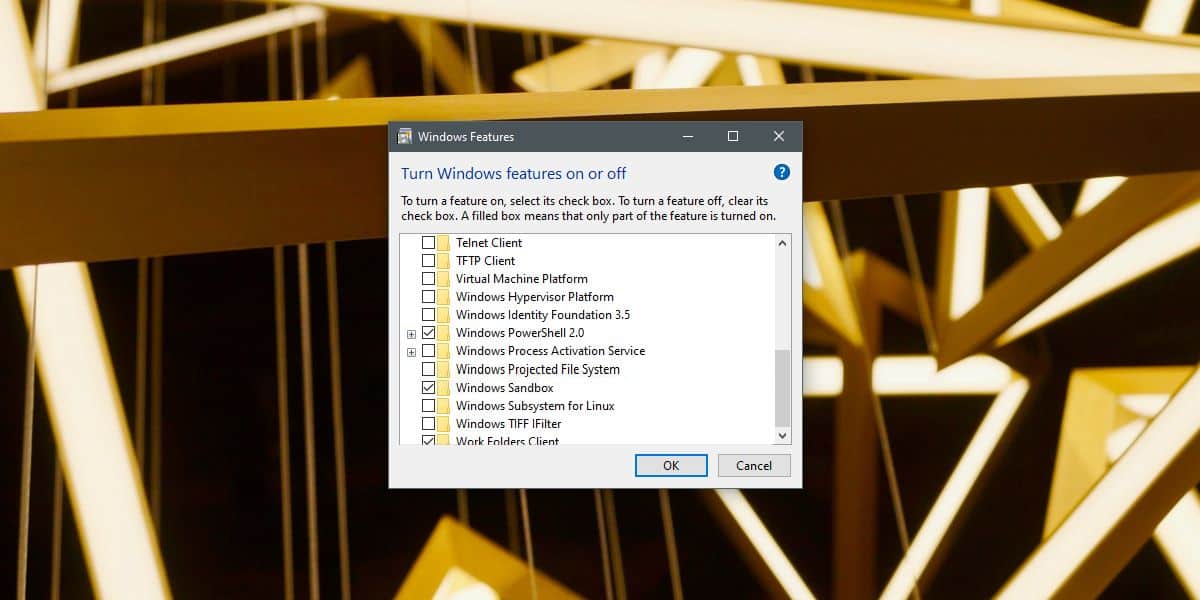
Hva er sandkasse?
Sandboksing er ikke et nytt begrep, og dette er neppeførste gang den brukes i et OS. Apple har faktisk sandkasse på alle operativsystemene sine, og det spiller en kjerne-rolle i å holde enhetene sine sikre mot ondsinnede angrep. Sandboksing er i utgangspunktet et virtuelt miljø der du kan kjøre apper som er ‘avskåret’ fra resten av PC-en. Tenk på det som å kjøre en virtuell maskin og kjøre en app på den virtuelle maskinen. Dette er langt enklere.
Når sandboksing er aktivert, kan du kjøre densom alle andre apper. Åpne Start-menyen, og gå til appenes liste. Se etter Windows Sandbox. Klikk på den for å kjøre den, så får du det som egentlig ser ut som en annen Windows 10 som kjører på skrivebordet ditt.
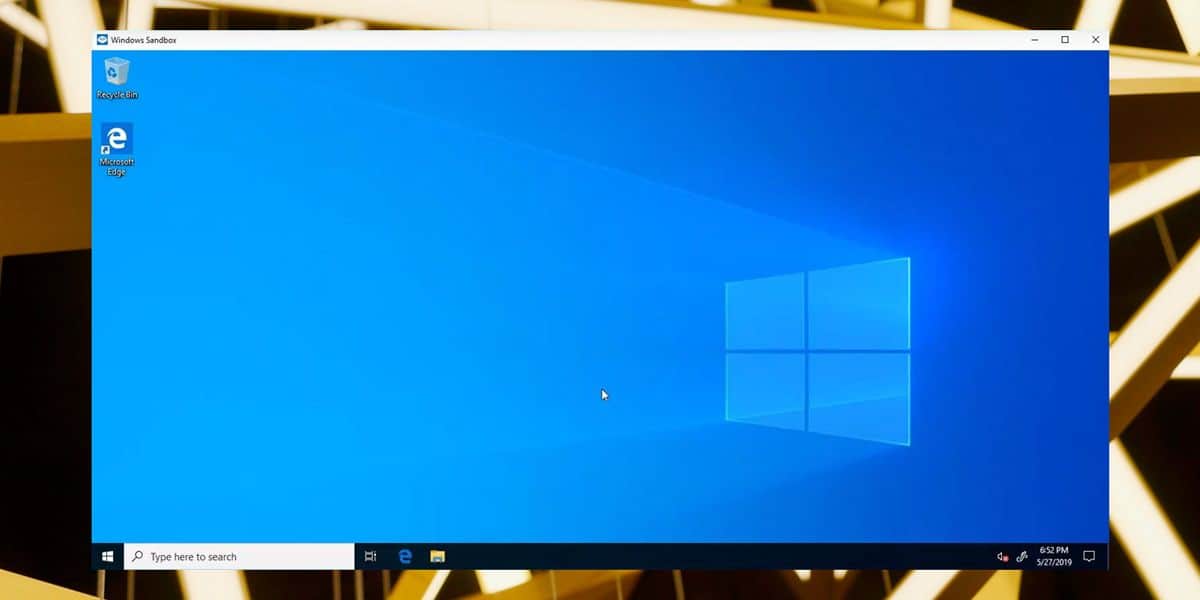
Samdboxing er ikke implementert gjennom operativsystemet. Det er et virtuelt miljø du får til å kjøre andre apper i. Som sluttbruker kan du bruke det til å kjøre apper du kanskje er mistenksom overfor. Utviklere vil sannsynligvis få mer bruk av det enn en sluttbruker vil.
Hvis du noen gang har prøvd å sette opp en virtuell maskin, vet du at det kan ta litt tid å konfigurere, og noen ganger starter ikke OS-bildet du bruker for VM. Det er en vanskelig og lang prosess.













kommentarer